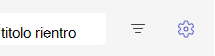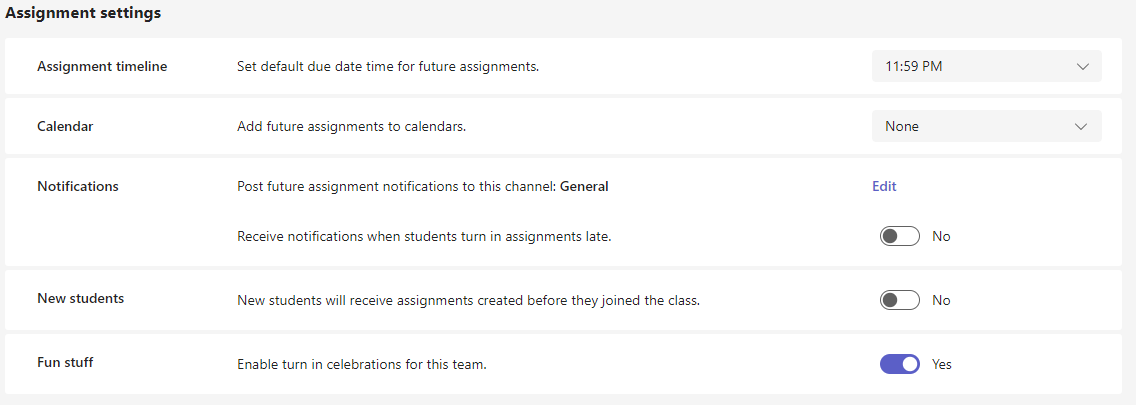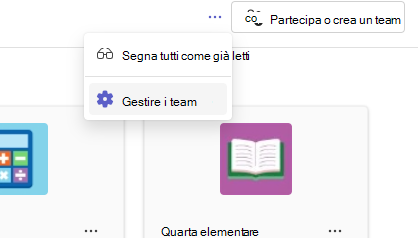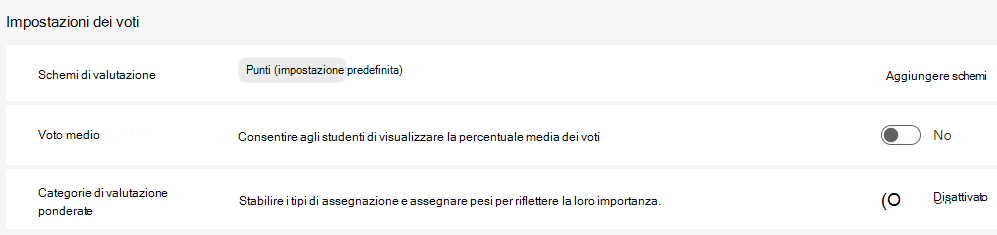Risparmiare tempo quando si creano attività per gli studenti di un corso scegliendo Impostazioni predefinite delle attività.
-
Passare alla classe desiderata e selezionare Attività.
-
Seleziona Impostazioni
Impostazioni attività
-
Sequenza temporale delle attività:Selezionare il tempo di scadenza predefinito per le attività future.
-
Calendario:Scegliere se aggiungere attività future ai calendari di Teams e Outlook.
-
Studenti e me: aggiungere attività ai calendari di Teams e Outlook di te e dei tuoi studenti.
-
Studenti e proprietari del team: aggiungere attività ai calendari di Teams e Outlook solo di studenti e proprietari del team
-
Solo studenti: aggiungere attività solo ai calendari di Teams e Outlook degli studenti.
-
-
Notifiche
-
Scegliere un canale predefinito nel team di classe per inviare notifiche sulle attività.
-
Attiva le notifiche quando uno studente consegna un'attività in ritardo.
-
-
Nuovi studenti: Determinare se i nuovi studenti riceveranno gli esercizi creati prima di entrare a far parte della classe.
-
Cose divertenti: Abilita le celebrazioni di consegna. Si tratta di animazioni che vengono riprodotte quando uno studente consegna la propria attività.
Suggerimenti: Per controllare l'elenco completo dei team di classe, passare al team di classe e selezionare Altre opzioni
Le impostazioni verranno applicate alle attività future dopo il salvataggio delle modifiche. È comunque possibile modificare le impostazioni per le singole attività.
Impostazioni voti
-
Schemi di valutazione:Questo è impostato su un sistema basato su punti per impostazione predefinita, ma è anche possibile aggiungere nuove combinazioni scegliendo il pulsante Aggiungi combinazioni.
-
Voto medio: Attivare o disattivare la possibilità per gli studenti di controllare la loro percentuale di voti.
-
Categorie di valutazione ponderate:Impostare i tipi di assegnazione e assegnare pesi per riflettere l'importanza.
Altre informazioni
Impostare categorie di valutazione ponderate nelle attività di Teams